Konvolutskabeloner til udskrivning på en printer
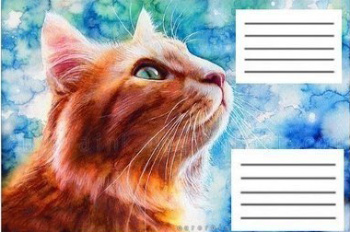 Selvom det meste korrespondance nu foregår i elektronisk format, er det stadig nødvendigt at sende et kort med posten, samt lykønske en kollega med deres jubilæum. Til disse sager skal du enten have et par kuverter på lager, eller øve dig i applikation og fold dem fra papir. Og så også pynte dem. Selvom sådan en "falsk" er lavet med sjæl, ser den ikke altid pæn og passende ud. Det er meget nemmere at oprette en konvolutskabelon på din computer i Word og udskrive den på en farveprinter. Tilbage er blot at folde emnet langs linjerne og lime det. På samme måde kan du printe postkuverter og ikke spilde din tid og penge på posthuset.
Selvom det meste korrespondance nu foregår i elektronisk format, er det stadig nødvendigt at sende et kort med posten, samt lykønske en kollega med deres jubilæum. Til disse sager skal du enten have et par kuverter på lager, eller øve dig i applikation og fold dem fra papir. Og så også pynte dem. Selvom sådan en "falsk" er lavet med sjæl, ser den ikke altid pæn og passende ud. Det er meget nemmere at oprette en konvolutskabelon på din computer i Word og udskrive den på en farveprinter. Tilbage er blot at folde emnet langs linjerne og lime det. På samme måde kan du printe postkuverter og ikke spilde din tid og penge på posthuset.
Artiklens indhold
Konvolutskabeloner til udskrivning: hvad er de?
Ved hjælp af skabelonen kan du lave konvolutter til alle lejligheder. Du kan selv oprette blanks direkte i programmet; vi vil beskrive, hvordan du gør dette nedenfor. Og brug også online ressourcer. Nogle websteder tilbyder færdige skabeloner; du skal bare downloade og udskrive dem.
Reference! Forresten bruger store virksomheder, der udfører aktiv forretningskorrespondance, konvolutter og layouts af deres egen fremstilling og køber dem ikke på postkontoret. Sekretæren printer dem ud og limer dem sammen; du kan også tilføje et firmalogo for soliditet.
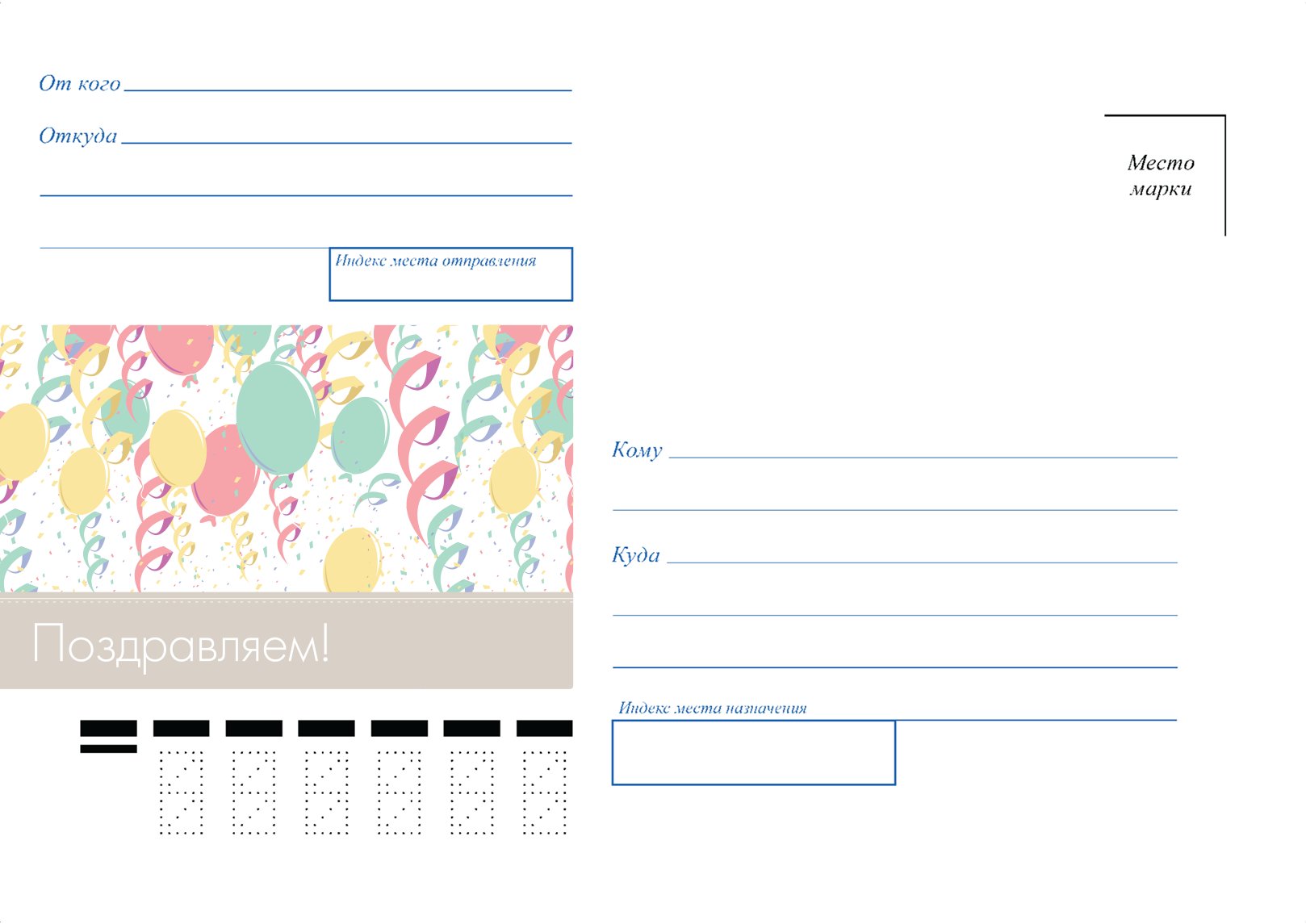
Skabelonindstillinger:
- Konvolutter til penge - Dette er en smal aflang version, der kun er nødvendig for at placere en regning. Den er ikke egnet til forsendelse, fordi... den indeholder kun et billede eller et par lykønskningsord, der er ingen kolonne til at skrive adressen. Også oftest er konvolutter til penge foldet og ikke limet. Til udskrivning er det bedre at vælge tykt papir, og hvis det er blankt på den ene side, kan konvolutten ikke skelnes fra en købt i butikken.
- Vintage og blomstermønstre - Sådanne emner kan bruges til lykønskningsbreve og kort til enhver ferie; de adskiller sig kun i designet. Du kan printe adressaten på dem og sende brevet i en sådan tilpasset kuvert.
- Bryllup skabelon – muligheder lavet på denne måde er kun beregnet til lykønskningskort eller indsættelse af pengesedler ved et bryllup. Kanterne kan udskæres, og billedet på forsiden kan understøtte ferietemaet.
- Skabelon til erhvervskorrespondance – disse muligheder er kun beregnet til afsendelse af breve; adressaten er skrevet på dem, og firmalogoet er indsat. Det er også nødvendigt at tage højde for, at posthuset vil kræve frimærker, hvis det er nødvendigt, så du skal give plads til dem.
- Konvolutskabelon til småting – emner giver dig mulighed for at skrive på forsiden, hvad der præcist er indeni, og det gør det nemmere at organisere opbevaring. Opbevaringsmuligheder udskrives fra tykkere papir og er lidt større i størrelse end standard.

Postkuvertstørrelser
Når du laver en postkuvertskabelon, som du ønsker at sende med posten, skal du tage højde for, at posthuset udover frimærker kun accepterer en vis størrelse.
Regulerede størrelser med post: C0, C1, C2, C3, C4, C5, C6, C7, C8, C9, C10, DL.
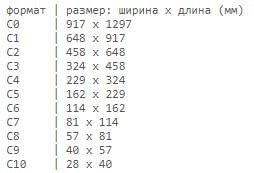
Sådan udskriver du en konvolut på en printer: trin for trin
For at udskrive konvolutten skal du oprette en skabelon. Når du har gjort det én gang, skal du finde skabelonen i dokumenterne og blot klikke på udskriv, om nødvendigt kan du ændre modtagerens data. Da den største vanskelighed er at skabe en konvolut til forretningspostkorrespondance, vil vi analysere oprettelsen trin for trin ved hjælp af dette eksempel.
Trin 1. Oprettelse af skabelonparametre. Åbn Word-programmet. Find fanen "Udsendelser" i topmenuen og klik på den. Klik derefter på fanen "Opret" og vælg knappen "Konvolutter". Dernæst åbner et nyt vindue, hvor du skal udfylde de parametre, som din virksomhed har. For at finde ud af dem skal du blot måle den forrige kopi med en lineal. I vinduet skal du klikke på knappen "Indstillinger", en ny fane åbnes, her skal du vælge det ønskede format. Her kan du redigere det sted, hvor adressen er skrevet: skift skrifttype eller størrelse.
Trin 2. Opsætning af udskrivningsmuligheder. I samme vindue skal du gå til den anden fane "Udskriftsindstillinger" og justere udskriftspositionen på papiret. Klik derefter på knappen "OK".
Trin 3. Udfyld returadressen. I topmenuen skal du åbne fanen "Filer", se derefter efter kommandoen "Indstillinger", klik på den. Et nyt vindue skulle åbne. Her finder vi kommandoen "Avanceret", gå lidt ned til højre helt nederst og skriv det i feltet til returadressen. Klik på knappen "OK". Al adresse er gemt, og den vil automatisk blive indsat i hver skabelon.
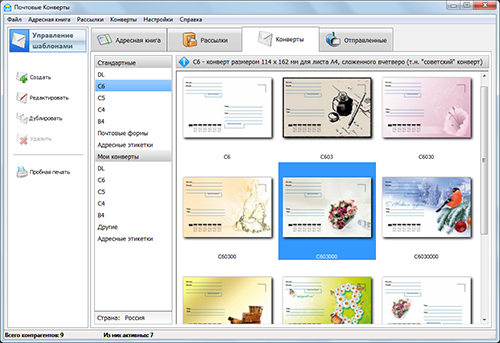
Trin 4. Redigering af returadressen. Vi vender tilbage til vinduet med "Konvolutter". Nu kan du se ændringerne her: et vindue med en returadresse er dukket op. Nederst klikker vi på knappen "Tilføj", men du kan redigere skrifttypen eller justere margener.
Trin 5. Tilføj modtagerens adresse.I samme fane sætter vi en ny adresse, det er stedet hvor du vil sende brevet. Du kan klikke på knappen "Preview" for at sikre, at det endelige resultat opfylder kravene. Også på dette trin kan adresser om nødvendigt redigeres manuelt. Nu er skabelonen klar og kan sendes til print.
Trin 6. Gem skabelonen. Før du lukker programmet, skal du gemme dokumentet. For at gøre dette skal du klikke på knappen "Gem som" og vælge "gem som skabelon" som et dokument og klikke på "Gem". Det er vigtigt at slette modtagerens adresse inden du gemmer, det er meget nemmere at udskrive en ny, når du åbner den, end at lave ændringer i det gemte dokument.
Ved blot at gennemføre et par trin, vil du modtage en smuk kuvert, som du ikke skammer dig over at sende til din samarbejdspartner. Ved at bruge dette princip kan du også lave en ferieskabelon. Kun derudover kan du placere et billede på den, der passer til lejligheden. Men oftest bruges skabeloner fra internettet til at printe hilsenkonvolutter.





